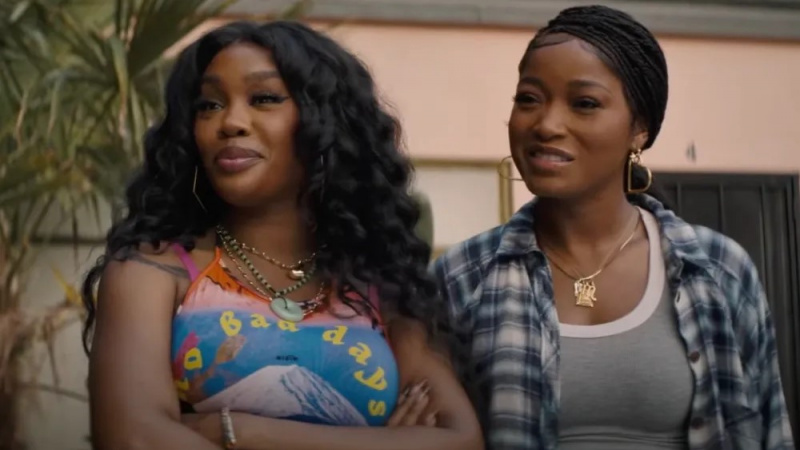Как да гледате Apple TV Plus на Amazon Fire TV Stick или Fire OS TV

Много хора купуват стрийминг устройства като Amazon Fire TV Stick така че да могат да гледат различни услуги за стрийминг на телевизор, който иначе не би им позволил да го направят. Едно такова приложение е Apple TV Plus , услугата за стрийминг, собственост на Apple.
Apple TV Plus е бързо разрастваща се стрийминг услуга; хората идват заради богатия му избор от задължителни за гледане престижни телевизионни предавания, тънкия, но впечатляващ списък от високобюджетни филми като Цветята на луната убиец и Наполеон , както и фактът, че има много Безплатни пробни версии на Apple TV Plus за да ви позволи да го проверите, без да плащате.
Въпреки това Apple и Amazon са съперници, така че може би се чудите дали устройствата Amazon Fire ви позволяват да гледате Apple TV Plus или Amazon ще се опита да ви накара да се придържате към собствената си услуга за стрийминг Основно видео .
За щастие това не е така и можете да използвате Amazon Fire TV Stick или смарт телевизор, работещ със софтуера Fire OS на Amazon, за поточно предаване от Apple TV Plus. Ние ще ви помогнем да разберете как.
Какво ще ви трябва
- Fire OS устройство (Fire TV Stick или Fire OS Smart TV)
- Акаунт в Apple TV Plus или карта за фактуриране, за да настроите такъв
- ( По избор, но полезно ) смартфон с QR четец
Как да гледате Apple TV Plus на Amazon Fire TV Stick или Fire OS TV
Как да гледате Apple TV Plus на Amazon Fire TV Stick или Fire OS TV с един поглед
- Настройте вашето Fire OS устройство
- Изтеглете Apple TV Plus от App Store
- Настройте Apple TV Plus на устройството ИЛИ влезте с вашия телефон
- Предавайте поточно!
Как да гледате Apple TV Plus на Amazon Fire TV Stick или Fire OS TV изцяло
За това ръководство предполагаме, че устройството ви с Fire OS е настроено и готово за работа, с инсталирани актуализации.
Незадължителен пряк пътАко имате гласово дистанционно, натиснете и задръжте бутона Alexa и кажете „изтегляне на Apple TV Plus“, за да преминете направо към страницата на магазина за приложения за приложението.
Първо ще искате да се насочите към главното меню на устройството, което става лесно чрез натискане на бутона „начало“ на дистанционното. Оттук ще се насочите към магазина за приложения, което е приложение с оранжева икона, намиращо се в менюто „Търсене“ (лупата в менюто) или списъка „Вашите приложения“ (иконата до списъка ви с приложения, която показва три квадрата и знак плюс).
Отворете магазина за приложения и намерете Apple TV Plus в менюто или го потърсете. Ако сте инсталирали това приложение на друго Fire устройство, просто ще бъдете подканени да го инсталирате, но ако не, първо ще трябва да го „купите“ (безплатно). Натиснете бутона за изтегляне и автоматично ще започне да се инсталира на вашето устройство.
Ще отнеме известно време в зависимост от интернет връзката ви, но в този момент, Apple TV Plus вече е инсталиран! Прелестно. Но все още имаш малко работа.
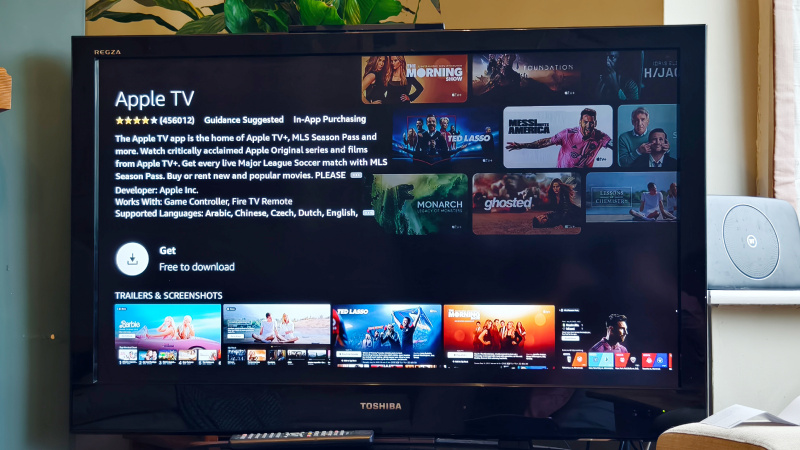
Използвайки същия метод, както преди, върнете се към началната страница на Fire OS и ще трябва да настроите Apple TV Plus за използване. След като бъде изтеглен, той ще бъде достъпен или от началната страница, или от списъка ви с приложения (както е описано по-горе).
Помага да създадете своя акаунт в Apple TV Plus на вашия телефон или компютър, за да спестите време и бих ви препоръчал да го направите, като използвате нашия Ръководство за безплатно изпробване на Apple TV Plus , така че може би можете да спестите пари по пътя.
Можете да настроите Apple TV Plus на устройството Fire OS или като използвате смартфон и определено бих препоръчал последното, тъй като е много по-бързо и ви спестява да се налага да работите върху екранната клавиатура. Просто сканирате QR код, влизате с телефона си и сте готови да предавате поточно някои телевизионни предавания. В противен случай можете да въведете своя имейл адрес и парола с помощта на дистанционното.
Какъвто и начин да изберете да влезете, след като успеете, най-накрая ще влезете в приложението. Вече можете да гледате предавания на Apple TV Plus до насита! Нуждаете се от препоръки? Ето нашия преглед на най-добрите предавания на Apple TV Plus .